Зачем две сетевые карты на материнской плате
Обновлено: 06.07.2024
Сетевая карта компьютера
Затронем такую тему, как сетевая карта нашего компьютера. Начнем с того, что сетевые карты бывают разные и могут отличаться, как по спектру решаемых задач, так и по форм-фактору (внешнему виду). Сетевую плату также часто называют (эзернет (Ethernet) контроллером, сетевым или NIC (Network Interface Card) адаптером).
Прежде всего давайте разделим сетевые карты на две большие группы:
- Внешние сетевые карты
- Встроенные или интегрированные (onboard)
Начнем - с внешних. Из самого названия следует, что сетевые карты данного типа устанавливаются в системный блок компьютера дополнительно (отдельной платой расширения) или же, как другое внешнее устройство.
Для начала поговорим о PCI сетевых картах. Аббревиатура расшифровывается как (Peripheral Component Interconnect) - взаимосвязь периферийных компонентов или - шина ввода-вывода для подключения периферийных устройств к материнской плате компьютера. Называются эти карты так по той причине, что устанавливаются в один из PCI слотов (разъемов). Вот в такие, собственно:

Сам по себе PCI интерфейс обладает пиковой пропускной способностью для 32-разрядного варианта, работающего на частоте 33,33 МГц в 133 Мбайт/с, потребляемое напряжение разъема 3,3 или 5V. Служит для установки в компьютер дополнительных плат расширения (старых видеокарт, модемов, сетевых адаптеров, TV тюнеров различных плат видеозахвата и конвертации видео и т.д).
Итак, какие же сетевые карты туда устанавливаются? А вот такие, самые обычные долларов за пять-шесть:

Бывают адаптеры и другой разновидности - Wi-Fi (для организации беспроводных сетей).

Как видите, интерфейс подключения один (PCI), а принцип работы - разный.
Сейчас, в связи с постепенным "отмиранием" данного интерфейса выпускаются сетевые карты форм фактора «Pci Express 1X».
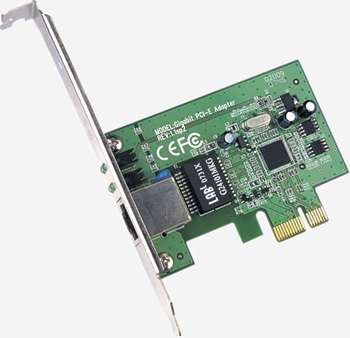
Это что касается внешних сетевых карт. Есть еще встроенные (интегрированные в материнскую плату) карты. Определить наличие встроенной сетевой можно посмотрев на тыльную стенку системного блока.

Здесь мы визуально можем наблюдать выход интегрированной сетевой карты. Рядом с разъёмом для витой пары устанавливают один или несколько информационных светодиодов, по которым можно сориентироваться о наличии подключения и общей активности сети.
К слову, по этим светодиодам можно косвенно составить представление относительно работоспособности устройства. Поясню свою мысль: когда компьютер включен и сетевой кабель (витая пара) подключен к карте светодиод на ней мигает, что называется, - в такт с приемом (передачей) информационных пакетов данных адаптером в сеть.
При нерабочем сетевом адаптере поведение индикаторов может быть следующее:
- Не один из светодиодов не светится вообще
- Светодиод постоянно "горит" (не мигая)
- Индикатор мигает, но абсолютно однообразно. Период и амплитуда этого "мигания" одинаковы на протяжении всего времени
Так что - примечайте подобные моменты. В деталях - наше все! :)
Если пойти дальше и вскрыть корпус, то внутри (недалеко от разъема) можно обнаружить распаяный на материнской плате чип, который и реализует все функции сетевого адаптера.

По маркировке видим, что это - микросхема RTL (от фирмы Realtek) под номером 8211BL.
Примечание: встроенные решения, к сожалению, не отличаются надежностью. В нашей организации, к примеру, выходы из строя интегрированных сетевых карт случаются регулярно. Не могу сказать, что часто, но - стабильно. К слову, у моего (купленного пол года назад) рабочего компьютера буквально на днях сгорела сетевая карта, что лишний раз укрепило мое мнение о ненадежности интегрированных компонентов. Пришлось поставить внешнюю.
Хочу, чтобы Вы внимательно присмотрелись к следующему фото:
Здесь мы заглядываем внутрь разъема сетевой карты. Замечаете разницу? В одном разъеме (на фото - справа) четыре контактных площадки, а в другом (слева) - восемь. Причем обе карты рассчитаны на скорость передачи по сети в 100 мегабит в секунду.
В чем же здесь подвох? А он, по любому, здесь присутствует :) Давайте с Вами вспомним как выглядит сам кабель "витая пара", с помощью которого мы прокладывали сети в одном из наших бесплатных уроков.

По правильному он называется UTP кабель (Unshielded Twisted Pair - неэкранированная витая пара). То что она - витая (перекрученная) мы прекрасно видим из фото выше. Отдельные ее проводники обвиты друг с другом для улучшения помехозащищенности всего кабеля в целом.
Обозначение "неэкранированная" подразумевает, что поверх жилок отсутствует дополнительный защитный экран (оплетка) из фольги или металла. Опять же - для лучшей защищенности кабеля. А "пара" потому, что проводники в кабеле скручены попарно и - по цветам (бело-оранжевый - оранжевый, бело-зеленый - зеленый, бело-коричневый - коричневый, бело-синий - синий).
Теперь - самое важное: для обеспечения передачи данных по сети со скоростью 100 мегабит в секунду не нужно задействовать все четыре пары (восемь проводников-жилок), достаточно двух пар (четыре жилы)! Причем используются строго определенные их номера: первый, второй, третий и шестой проводок.
Непосредственно со стороны разъема «RJ-45» это выглядит вот так:
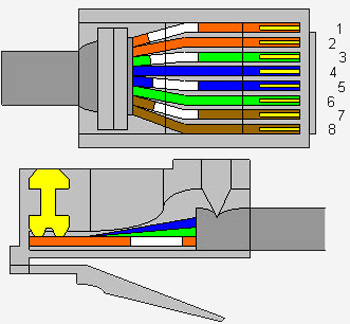
Согласно изложенному выше, для обеспечения скорости в 100 мегабит у нас используются "жилки" под номером 1, 2, 3 и 6. Смотрим на рисунок выше. Это - две пары: оранжевая и зеленая.
Примечание: Естественно то, какие именно жилки использовать при заделке кабеля решать только нам самим. Главное помните, что это должны быть 1-ой, 2-ой, 3-ий и 6-ой проводник (для сетей со скоростью передачи в 100 мегабит/с).
А сейчас еще раз посмотрите на фото, на котором крупно изображены разъемы сетевых карт компьютера. На правом изображении присутствуют всего четыре контактные площадки: первая, вторая, третья, следующие две - пропущены и дальше. какая? Правильно - шестая! :)
Когда же используются все восемь площадок? В сетях со скоростью передачи в один гибабит в секунду (и выше). Вот там все проводники сетевого кабеля используются на полную катушку :)
Так, что-то мы с Вами (вернее я один :)) "урулил" в сторону от главной темы. Какие же еще бывают сетевые карты? Давайте рассмотрим внешний адаптер для ноутбука на основе стандарта PCMCIA. Это - внешняя плата расширения, которая вставляется в соответствующий слот.
Расшифровывается «PCMCIA» как Personal Computer Memory Card International Association (международная ассоциация компьютерных карт памяти). Изначально стандарт разрабатывался для карт расширения памяти. Через некоторое время спецификация была расширена и стало возможным использование «PCMCIA» для подключения различных периферийных устройств. Как правило, через него подключают сетевые карты, модемы или же жёсткие диски.
Представьте неприятную картину: у Вашего ноутбука (три раза "тьфу" его налево) вышла из строя встроенная в него карта. Что делать? Решение - на фото ниже:

Есть, правда, и другие решения, которые подходят уже не только для мобильных компьютеров, но и для стационарных. Это - USB сетевые карты.
Они могут быть выполнены по разному, но принцип их работы от этого не меняется. Вот, к примеру, два таких устройства на фото ниже:

Или даже вот так, больше похоже на флеш накопитель :)

На этом собрался было закончить статью, но. передумал! :) Хотел еще рассказать Вам о такой разновидности внешних сетевых карт, как серверные сетевые карты, которые используются в высокопроизводительных системах и имеют более продвинутые (по сравнению с обычными адаптерами) возможности по работе с сетью.
Как правило, они имеют стандартный интерфейс подключения - PCI (или его расширенную версию - PCI-X). Вот, к примеру, серверная сетевая карта «D-Link DFE-580TX».

Как видите, это, по сути - четыре сетевых адаптера, объединенные в одном физическом устройстве. Каждый из четырех сетевых портов (карт) имеет свой собственный MAC адрес (уникальный 12-ти значный физический идентификатор любой карты или другого сетевого устройства). В то же время, всей группе портов можно присвоить один логический идентификатор (IP адрес). Для операционной системы группа таких карт выглядит, как одна виртуальная карта.
Продолжим. Объединение нескольких карт в одну становится возможным при использовании технологии «Port Aggregation» (агрегирование или - объединение портов). Объединение портов означает объединение нескольких сегментов сети в один, обладающий большей производительностью. Когда несколько сетевых портов образуют один виртуальный, то его пропускная способность (теоретически) приравнивается к производительности отдельного порта, умноженную на их количество.
Серверные сетевые карты могут работать в двух основных режимах. Давайте рассмотрим их подробнее. С помощью программного обеспечения, идущего в комплекте с картами такого класса, можно сконфигурировать каждый порт как "активный" (режим балансировки нагрузки - load balancing) или зарезервировать любые порты для обеспечения отказоустойчивости (режим восстановления).
Режим разделения (распределения) нагрузки сети равномерно пропускает сетевой трафик (поток данных) через активные сегменты, снижая общую нагрузку на адаптер, а режим восстановления (в случае физического обрыва связи) обеспечивает бесперебойную связь между сетевой картой и сетью.
Чем же еще хороша серверная сетевая карта компьютера? В зависимости от своей "навернутости" :) она может реализовывать вычислительные функции (подсчёт и генерацию контрольных сумм кадров данных, передающихся по сети) аппаратно, не нагружая дополнительно центральный процессор компьютера.
На таких адаптерах устанавливаются специализированные БИС (Большие Интегральные Схемы), которые берут на себя значительную часть работы (обнаружение столкновений, сборка-разборка пакетов данных, проверка контрольных сумм кадров и повторная передача испорченных пакетов). Таким образом, как мы уже говорили, снимается значительная часть нагрузки с процессора, которому в серверной системе и без того есть чем заняться :)
Более того, на дорогие серверные сетевые карты устанавливают собственный процессор. Подобные карты показывают очень хорошие показатели в работе, поскольку могут эффективно справляться даже с большой нагрузкой. Наличие собственного процессора позволяет устанавливать на них до одного мегабайта оперативной памяти. А это уже переводит эти изделия из разряда просто сетевых карт в разряд коммуникационных сетевых процессоров.
Также нельзя не отметить такую полезную функцию, как самовосстанавливающиеся драйвера подобных устройств. Что это такое? К примеру, после сбоя в сети адаптер может самостоятельно принять решение о перезапуске драйвера сетевой карты, включить проверку целостности сетевого соединения или даже принудительно отключить вышедший из строя порт.
Многие компьютеры сегодня поддерживают установку двух сетевых карт. Есть несколько плюсов и минусов использования этого типа технологий. Основным преимуществом двух сетевых карт является возможность одновременного подключения к двум совершенно независимым сетям. Это может повысить производительность, поскольку одна машина может работать в двух разных средах. Недостатком является потенциальная уязвимость безопасности, возникающая при совместном использовании сетей на одном компьютере.
Компьютер с двумя сетевыми картами может подключаться к нескольким компьютерам. Большинству разработчиков программного обеспечения требуется доступ как к среде разработки, так и к отдельной среде тестирования. Наличие двух сетевых подключений обеспечивает разработчику доступ к обеим сетям через один компьютер. Без этой функции разработчик для каждой задачи вынужден использовать отдельные компьютеры.

Большинство крупных компаний используют учебное программное обеспечение, чтобы помочь сотрудникам освоить компьютерные приложения, которые используются в компании. Эти приложения обычно хранятся в отдельной обучающей сети. Компьютер с двумя сетевыми картами может иметь доступ как к учебным, так и к производственным сетям. Такая конфигурация экономит деньги организации, поскольку сотрудник может использовать один компьютер как для обучения, так и для производства.
Если компьютер подключен как к производственной сети, так и к тестовой сети, производственные данные могут быть легко скомпрометированы. Это связано с тем, что производственные данные будут храниться на компьютере, подключенном к тестовой сети. Если пользователь случайно отправляет эти данные по тестовой сети, их могут увидеть пользователи, которые не должны иметь к ним доступ.
Бизнес, которому требуются секретные сетевые среды, не позволит использовать две сетевые карты на одном компьютере. Это считается нарушением безопасности из-за уязвимости данных и проблем с проникновением в киберпространство. Компании с секретными частными данными должны воздерживаться от использования двух сетевых карт.
Использование двух сетевых карт может быть проблематичным для большинства начинающих пользователей компьютеров. Эти сетевые устройства могут иметь проблемы с конфигурацией при перезагрузке компьютера. Поскольку подход с двумя сетями обычно является расширенной конфигурацией, он не является конфигурацией по умолчанию для большинства операционных систем.

Компьютеры.. Эти «существа» на нашей планете появились относительно недавно, и уже множество лет они собирают вокруг себя тысячи людей, привлекая своими возможностями. Кто-то играет в компьютерные игры, кто-то пишет на них статьи, а иногда они могут послужить вам вторым телевизором или хранителем информации. Пользуясь своим компьютером, вы когда-нибудь задавали себе вопрос «А как это, черт побери, работает?»? Если даже и задавали, то, наверное, не стали на него отвечать, залезая в интернет и теряя часы своего времени. Собственно, для этого я и здесь. Я расскажу вам вкратце, что именно есть в вашем компьютере и как оно работает.
Часть 6. Сетевая карта
Наверное, если бы не сегодняшняя тенденция получать всю информацию в интернете, а также пользоваться им для общения и совместного прохождения игр (и еще тысяча других возможностей, говоря честно), я бы не упомнил о сетевой плате. Но интернетом сейчас захвачена практически вся планета, и без сетевой платы теперь не обойдется ни один компьютер. Именно поэтому напомнить вам о существовании такой карты, как сетевая, я просто обязан.

Сетевая карта очень схожа с человеческим ртом: именно рот позволяет нам общаться с другими людьми, и для этого нам не приходится соединяться с собеседником каким-нибудь проводом. За то внутри сколько каналов всяких. Именно с помощью сетевой карты можно подключиться к роутеру с помощью провода, а если в карте есть беспроводной адаптер — то и к без провода можно.

Давайте представим, что в вашу материнскую плату сетевая карта не интегрирована. Все таки, всяко может быть, да и для общего развития не помешает.
Из чего состоит сетевая карта?

1. Процессор или чип. Процессор в сетевой карте есть только в том случае, если карта нужна для сервера, а не стационарного компьютера. Увы, в отличие от звуковых и видеокарт, обычные сетевые карты не имеют собственного процессора, а поэтому обращаются к центральному, и тот уже в свою очередь выполняет свою работу: передает кадры из оперативной памяти компьютера в сеть. И в обратном направлении тоже.
2. Разьем RJ-45. Предназначен для патч-корда, который может идти как от коммутатора рабочей группы (штуки, которая объединяет все компьютеры в одном кабинете какой-нибудь большой фирмы, к примеру), так и от роутера (в очень маленьких сетях, как у меня дома).
3. Слот для BootRom. Есть не всегда. Что это? Знаете, иногда информация в некоторых фирмах настолько кондефициальна и защищена, что обычные компьютеры просто не снабжают жесткими дисками. BootRom, в свою очередь, является такой штукой, которая помогает подключиться к жесткому диску сервера и позволить обычному компьютеру работать с ним. Эта микросхема ведь имеет в себе код, который позволяет подключиться к сети даже без жесткого диска.
Покупая сетевую карту
Собственно говоря, покупка сетевой карты оправдывается только одним нюансом: если накроется материнская плата — то накроется и все, что в нее встроено. Потратившись однажды на отдельное оборудование, на все платы, которые я перечислял, вы снизите затраты в далеком будущем. Это важно.

1. Производитель. Смотрите на него в первую очередь, так как характеристики карт всегда очень похожи, и выбирать железо по одной или нескольким цифрам просто не выйдет. Из хороших производителей можно выделить D-Link, TP-Link и Cisco. Вполне можно поэксперементировать и купить продукцию других производителей, но делайте это на свой страх и риск.
2. Скорость передачи данных. Характеристика хоть и практически везде одинаковая (10/100 Мбит/с), но иногда карта рассчитана и на действительно быструю работу. В таком случае ее скорость передачи будет 10/100/1000 Мбит/с. Только в таком случае придется использовать патч-корд категории 5е, не меньше.

3. Порт BootROM. Вам он не нужен, если вы не являетесь членом хорошо защищенной корпоративной сети. А если и являетесь, то компьютер вам дадут уже собранным, и эта комплектующая там будет.
Собственно, больше смотреть и нечего. Честно говоря, вопрос выбора сетевой карты полностью ложится на ваше эстетическое удовольствие. Правильнее всего будет выбрать нужного производителя, а остальное придет само. Более того, скорость интернета, в первую очередь, зависит не от сетевой карты, а от провайдера, который поставляет вам интернет.

В маленьких, домашних сетях, постарайтесь ставить именно ту сетевую карту, которая позволяет подключаться к беспроводному интернету, и спокойно проводите по дому Wi-Fi. Для ноутбуков, в которых не предусмотрено подключение к беспроводному интернету, можно купить маленький USB-адаптер, который стоит не больше 1000 рублей.
Следите за обновлениями на сайте и читайте больше о компьютерах и их маленьких секретах.

Очень часто приходиться настраивать локальные сети, делать общий доступ к компьютерам, объединять сети и так далее.
Сегодня я вам расскажу, как произвести настройку двух сетевых карт так чтобы и сеть была и интернет работал, а то если оставить все на усмотрения windows, то нет никаких гарантий, что все будет работать как надо.
Итак, что мы имеем? Есть компьютер, который имеет на борту две сетевые карты. Одна карта смотрит в сеть номер один, другая в сеть номер два. В обеих сетях есть свой интернет. Вопрос: какую сеть будет использовать компьютер для выхода в сеть.
На самом деле часто бывает важно, на каком интернете сидит та или иная машина, да и вообще всегда хочется четко понимать, откуда ноги растут. Не будем отдаваться во власть случая, а настроим все так, как нам и надо.

Для этого нам нужно немного настроить оба подключения, а именно открываем папку сетевые подключения, выбираем то подключение через которое будем ходить в интернет, заходим в свойства (правой кнопкой мыши на подключении – последняя строчка). Далее выбираем протокол интернета версии 4 (TCP/IPv4)=>щелкаем свойства => внизу выбираем дополнительно => в открывшемся окошке “дополнительные параметры TCP/IP” убираем галочку “Автоматическое назначение метрики”, и в окне метрика интерфейса рисуем цифру один. Нажимаем везде “ок”, и проделываем тоже самое для другого сетевого подключения, за одним исключением: здесь мы рисуем цифру два.
Вот собственно и “вся любовь”. Собственно говоря, если не произвести данных манипуляции, интернет может вообще не появиться.
Данный способ также подойдет для случая, когда компьютер имеет свое подключение к интернету, например посредством ADSL модема, и плюс к этому подключен к локальной сети, в который есть другой интернет.
Читайте также:


